O Movidesk é uma plataforma de gestão de serviços que ajuda as equipes de atendimento a organizar, rastrear e responder a tickets, solicitações, e-mails e outros tipos de interações com os clientes. Com essa ferramenta, as empresas podem melhorar a produtividade da equipe de suporte, automatizar processos repetitivos, monitorar o desempenho do atendimento e obter insights valiosos sobre a satisfação dos clientes.
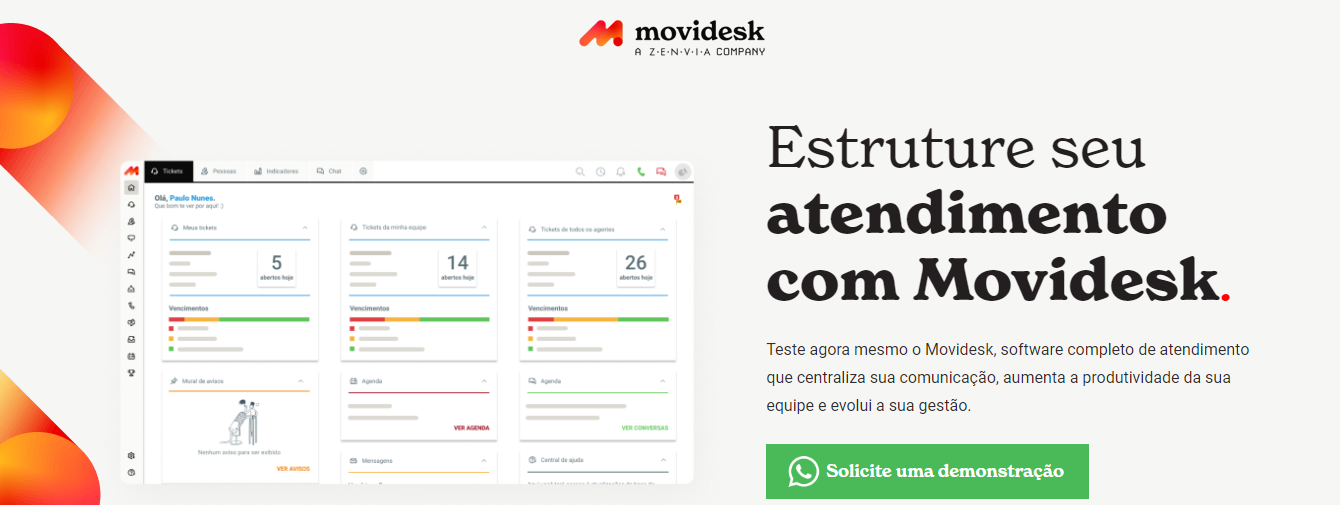
- Com a integração com o Movidesk você pode enviar dados de forma automatizada do Atendare para dentro do Movidesk, no exemplo a seguir vamos enviar Empresa e Contato toda vez que uma negociação for ganha no Atendare.
REQUISITOS
- Ter uma conta ativa no Atendare
- Ter o evento de Automação Webhook contratado na sua conta do Atendare
- Ter uma conta no Movidesk
- Ter uma conta no Make
TÓPICOS DO ARTIGO
CONFIGURAÇÃO NO MAKE
1. Realize o login no sua conta do Make e clique em Create a new scenario
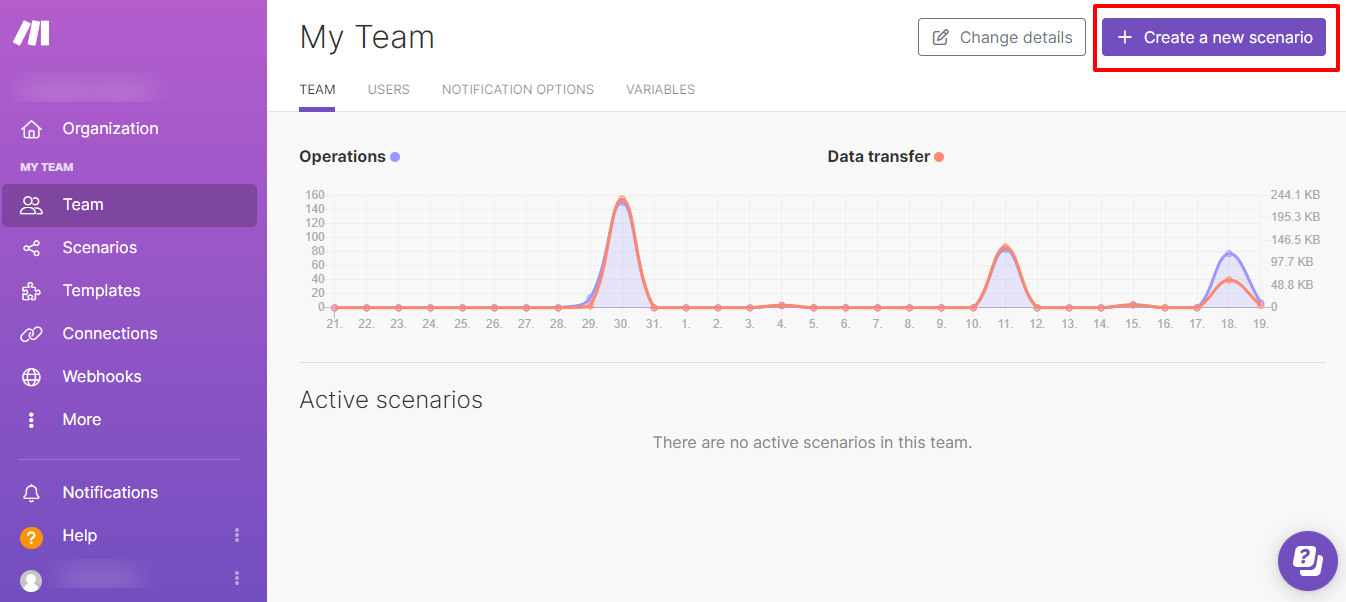
2. Realize a adição do módulo do Webhook > Custom a webhook
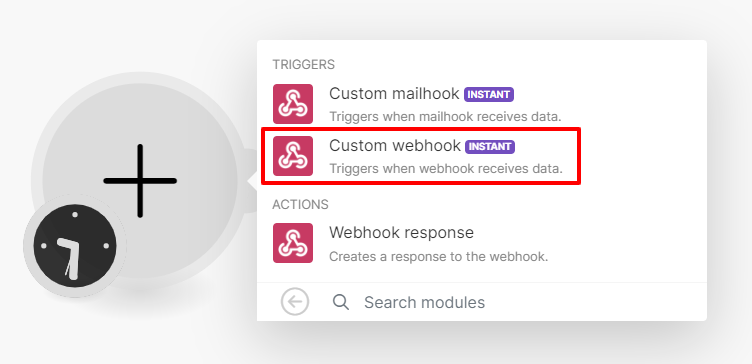
3. Em seguida clique em Add e escolha um nome de sua preferência para seu evento de Webhook
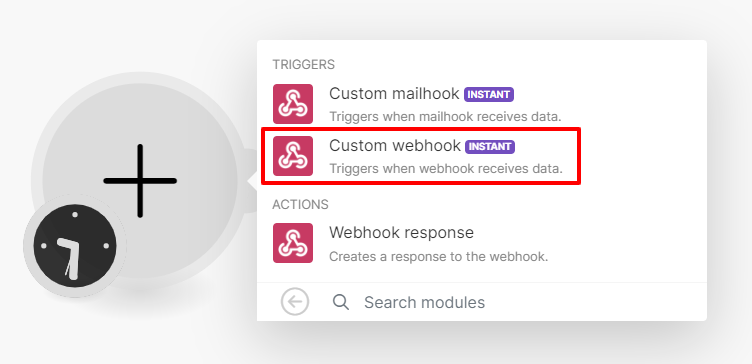
Atenção! O link gerado pelo Webhook será utilizado no evento da automação do Atendare.
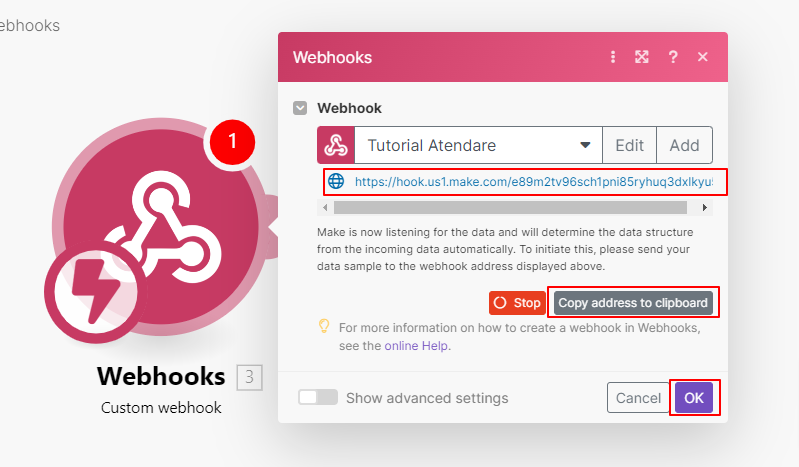
4. Agora vamos conectar um novo módulo ao Webhooks. O módulo que iremos integrar é o HTTP > Make a Request
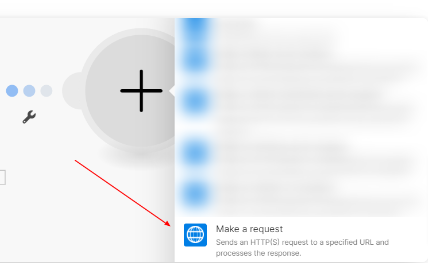
5. A configuração deste módulo irá realizar a busca da negociação dentro do Atendare
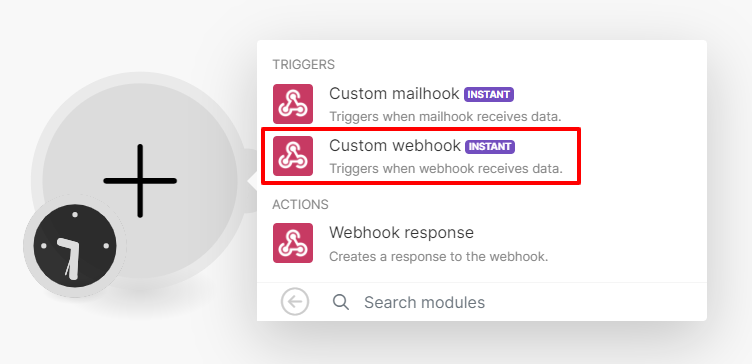
6. Agora, vamos adicionar um novo módulo HTTP > Make a Request que irá realizar a busca da empresa dentro do Atendare.
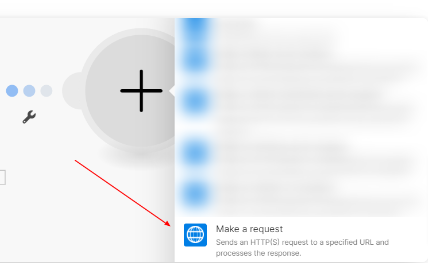
7. Realizando o mesmo processo, agora vamos adicionar um módulo HTTP > Make a Request que irá realizar o envio dos dados da empresa para o Movidesk
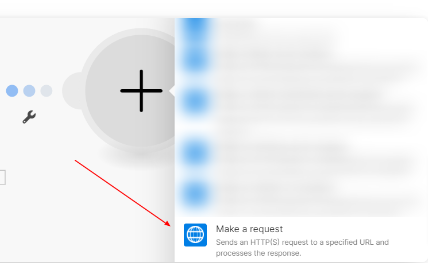
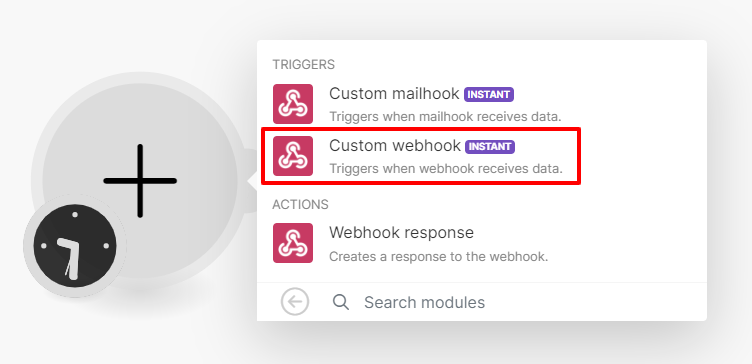
8. E agora, vamos adicionar um módulo HTTP > Make a Request que irá realizar a busca do contato no Atendare
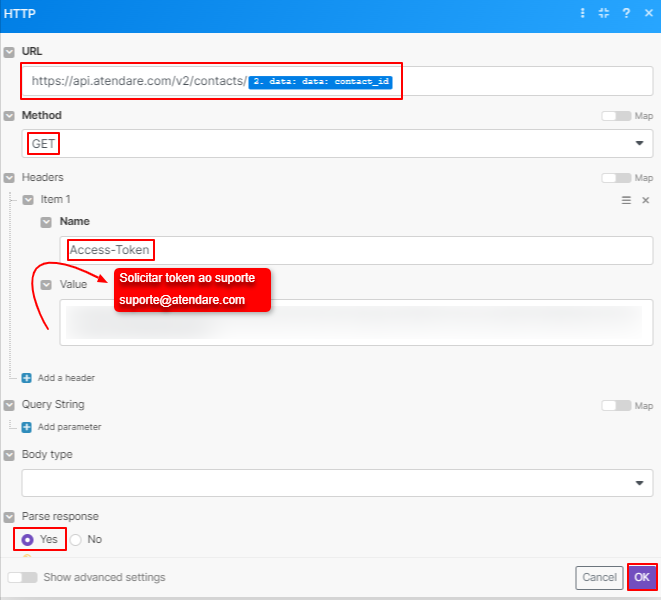
9. Por fim vamos utilizar mais um módulo HTTP > Make a Request que irá realizar o envio do contato para o Movidesk
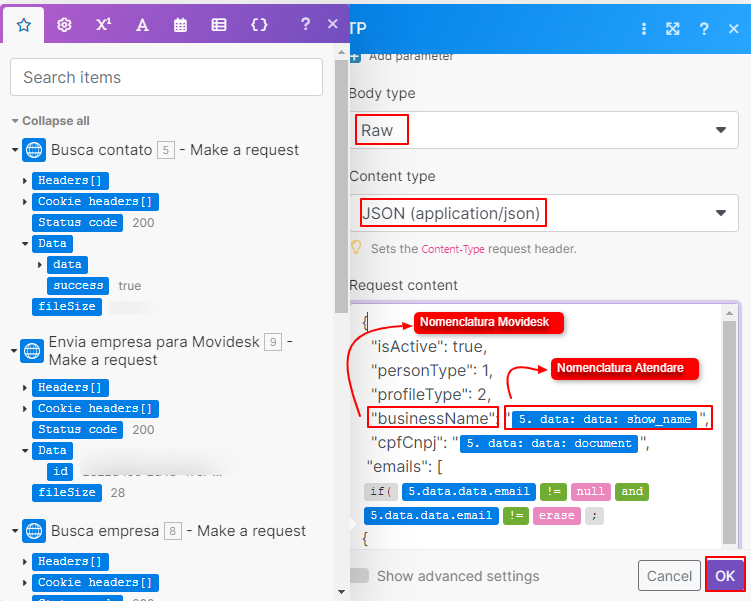
E pronto! Dessa forma seu cenário de integração está pronto!
ATIVANDO O CENÁRIO
Para ativar seu cenário do Make, selecione a opção ON no canto inferior esquerdo
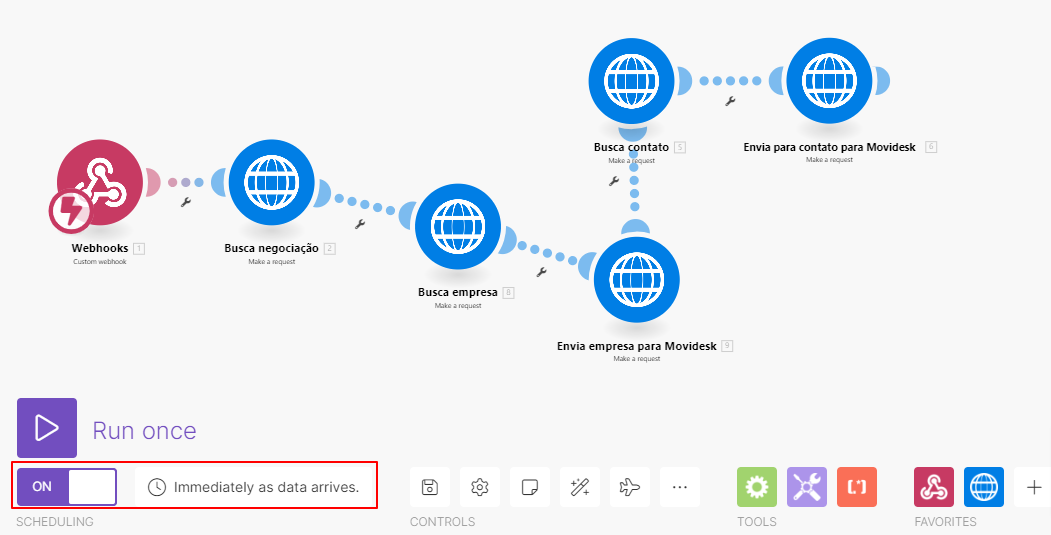
Ficou com alguma dúvida? Encaminhe um e-mail para [email protected] que vamos te ajudar!
